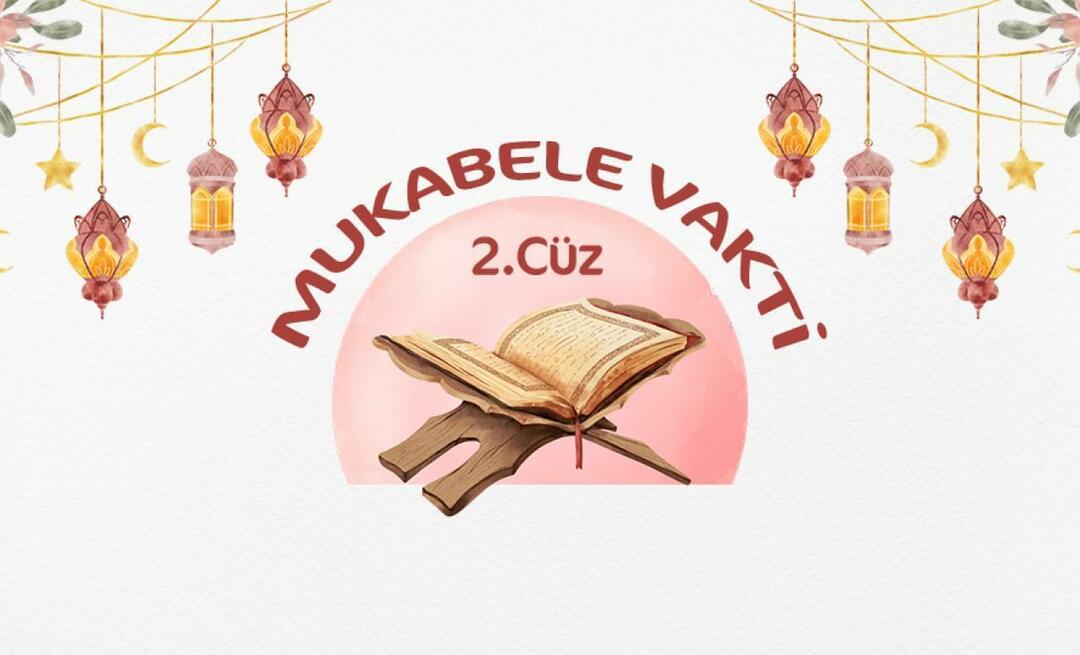A kétlépcsős azonosítás alapvető kiegészítő biztonsági intézkedés minden olyan online fiók számára, amelyben értékes információt tárol. Így engedélyezheti a LinkedIn szolgáltatásban.
A kétlépcsős azonosítás alapvető kiegészítő biztonsági intézkedés minden olyan online fiók számára, amelyben értékes információt tárol. Mivel a LinkedIn az egész világon a szakemberek számára nélkülözhetetlen hálózatok, biztonságosabbá tétele csak jó dolog lehet. A következőképpen adhat hozzá kétlépcsős azonosítást LinkedIn-fiókjához.
A LinkedIn két tényezőjű hitelesítését egyszerűen be lehet állítani, csak néhány egyszerű lépésre van szükség. Mielőtt azonban megismernénk ezeket a lépéseket, tudjuk, hogy számos szolgáltatás kétfaktoros hitelesítéssel rendelkezik, és határozottan azt javaslom, hogy használja az általa kínált bármely szolgáltatásnál.
Íme néhány ezeknek az útmutatóknak:
- Google Két tényező hitelesítési Roundup
- A Google Apps két tényezőjének hitelesítése
- Facebook Két faktor hitelesítés
- Dropbox kétlépcsős azonosítás
- Microsoft kétlépcsős azonosítása
- LastPass kétfajta hitelesítés
Két tényezős hitelesítés a LinkedIn-en
Most, hogy tudja, hogyan lehet biztonságosabbá tenni más szolgáltatásokkal kapcsolatos fiókjait, engedélyezze a funkciót a LinkedIn számára.
Először jelentkezzen be LinkedIn-fiókjába. Ezután vigye az egérmutatót a profilképernyő miniatűrére, a képernyő jobb felső sarkában. Keresse meg az Adatvédelem és beállítások elemet, majd kattintson a Kezelés gombra.
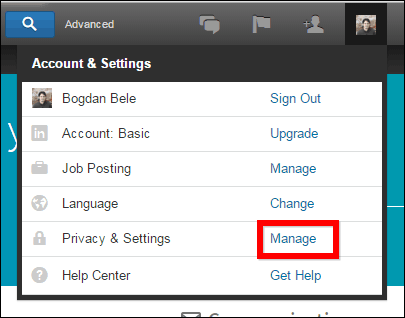
Most, a megjelenő oldalon kattintson az Adatvédelem fülre.
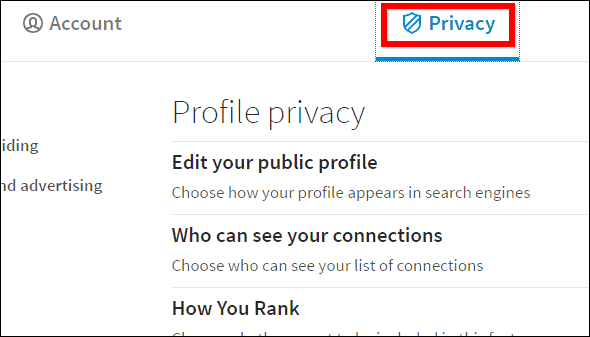
Görgessen egészen a Biztonságig. Észre fogja venni, hogy a szolgáltatás ki van kapcsolva, ezért kattintson a Módosítás gombra.
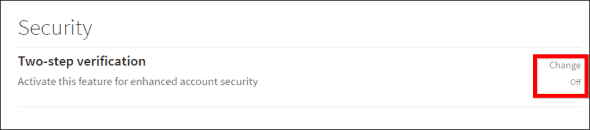
Megjelenik az alábbi párbeszédpanel, amelyben bekapcsolhatja a funkciót. Arra is felkérjük, hogy erősítse meg LinkedIn jelszavát.
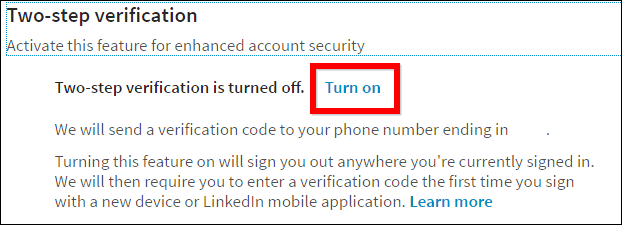
A következő lépésben ellenőrizni fogja a telefonszámát a fiókjában, mivel szöveges üzenetet kap a beírandó kóddal.
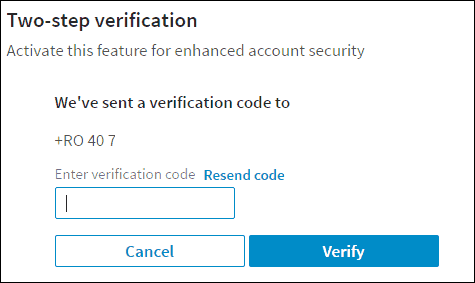
Miután megadta a kódot, hamarosan e-mailben visszaigazolást kap a bekapcsolt funkcióról.
Miután megadta a kódot, a szolgáltatás állapotának Be értékre kell változnia, az alább látható módon. A funkciót a jövőben kikapcsolhatja innen, ha erre szüksége van.
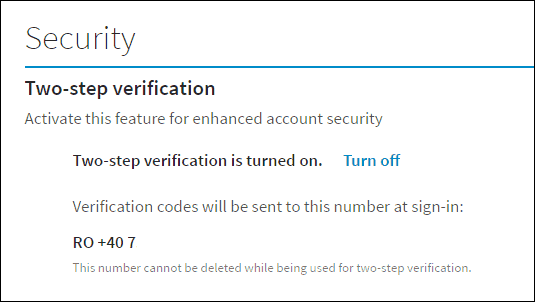
Mostantól minden alkalommal, amikor új eszközre jelentkezik be a LinkedIn-be, a LinkedIn kódot kér belőlük (amelyet haladéktalanul SMS-ben kap). Beállíthatja, hogy a LinkedIn felismerje az eszközt a jövőben, ha folyamatosan használja. Például otthoni vagy hordozható számítógépén nem kell minden egyes kódot megadnia, amikor bejelentkezik a LinkedIn-be.
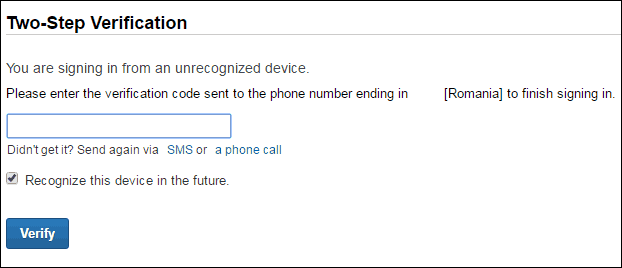
Bár ez nem a legegyszerűbb, jelenleg kétfaktoros hitelesítés a legjobb módja az online fiókok biztonságának. Remélhetőleg valami könnyebb lesz előbbre, mint később. Ne feledje, hogy a kényelem a biztonság ellensége.